Что делать, если планшет не заряжается
Причиной того, что планшет не заряжается, может быть выход из строя контроллера питания или аккумулятора. Но чаще всего дело обстоит гораздо проще. Владелец сталкивается или с недостаточно мощными источниками питания, или неверно понимает схему энергопотребления устройства. Определить, почему не заряжается планшет, особенно недавно купленный, можно достаточно просто.
Не заряжается при индикации зарядки
Если устройство показывает зарядку, но не заряжается, может быть всего три варианта причин.
- Для зарядки используется не комплектный сетевой адаптер. Некоторые современные производители, в первую очередь НТС и Сони, настаивают на использовании только свих преобразователей напряжения. Для этого они прибегают к разным ухищрениям, начиная от нестандартной распайки контактных групп, заканчивая контролем параметров адаптера. Такая же проблема есть и у некоторых серий планшетов от Самсунг. Чтобы аппарат начал заряжаться, его достаточно включить в розетку комплектным сетевым адаптером.

- Если не идет зарядка на планшете, возможно, устройству не хватает мощности адаптера. Современные аппараты требуют ток не ниже 500 мА (стандартное значение для порта USB компьютера). Если батарея на планшете не заряжается, стоит поискать более мощный сетевой адаптер.
- Ситуация, когда планшет стоит на зарядке, но не заряжается, может быть связана с тем, что энергия расходуется быстрее, чем поступает. Например, аппарат присоединен к слабому адаптеру и при этом активно идет сетевой обмен, проигрывается музыка или фильмы. Еще одна причина заключается в неправильной работе системы контроля заряда. Такая ситуация возникает при установке приложений энергосбережения, не разработанных для данной конкретной модели. В этом случае нарушается схема зарядки и измерения параметров процесса.
- Последним фактором, почему плохо заряжается планшет, является банальная грязь. Необходимо тщательно осмотреть состояние контактов, при необходимости очистить их.
 Разъем в гнездо должен входить умеренно туго, с щелчком в финальной позиции. Если же наблюдается люфт и отсутствие надежной фиксации — желательно починить планшет, заменив интерфейс зарядки.
Разъем в гнездо должен входить умеренно туго, с щелчком в финальной позиции. Если же наблюдается люфт и отсутствие надежной фиксации — желательно починить планшет, заменив интерфейс зарядки.
Полностью разрядился и не включается на зарядку
Если планшет полностью разрядился и не заряжается, это означает, что аккумуляторная батарея истощилась ниже допустимого предела
- Подключив планшет к сети комплектным адаптером, аппарат оставляют на 8 часов или более. В этом случае АКБ обслуживается минимальным зарядным током и восстанавливается до допустимых показателей.
- Снять батарею, если это возможно, для зарядки высокими токами на специальном устройстве. Это можно сделать для аппаратов Самсунг, Леново и других изделий известных брендов.
- Вскрыв корпус, отсоединить батарею от материнской платы
 Это придется делать на недорогих устройствах, например, бренда Дигма или изделиях китайских производителей.
Это придется делать на недорогих устройствах, например, бренда Дигма или изделиях китайских производителей.
Совет! Для зарядки АКБ можно воспользоваться адаптером Лягушка или сделать кустарное приспособление из сетевого адаптера и пары булавок.
Мигает и не заряжается
Постоянный сбой зарядки означает несоответствие параметров питания. В этом случае контроллер пытается подать ток на батарею и срабатывает аварийный останов. В результате планшет при зарядке мигает и не заряжается.
Это может происходить при использовании несоответствующего параметрам системы адаптера. Например, с неверной распайкой контактов или уровнем напряжения. Такая ситуация опасна.
Важно! Особенно не рекомендуется использовать дешевые изделия китайской промышленности. Адаптеры могут создавать импульсные помехи, что способно серьезно повредить аппаратную часть планшета.
Не заряжается от прикуривателя и порта компьютера
Все причины отсутствия или медленной зарядки заключены в недостатке передаваемой мощности. При подключении к прикуривателю или порту ПК часть напряжения распределяется на кабель. В результате планшет долго заряжается. Решением проблемы выглядит использование более короткого и толстого кабеля.
При подключении к прикуривателю или порту ПК часть напряжения распределяется на кабель. В результате планшет долго заряжается. Решением проблемы выглядит использование более короткого и толстого кабеля.
При зарядке от ПК, если планшет медленно заряжается или не делает этого совсем, стоит в первую очередь заменить провод и попробовать соединиться с другим портом. Также не лишним будет проверить параметры системы. По умолчанию в сценариях энергопитания устанавливается возможность отключать порт USB или переводить его в спящий режим при отсутствии активности. В этом случае на планшет просто не поступает мощность.
Не держит заряд
Причин быстрой потери заряда даже в режиме ожидания может быть несколько.
- Планшет не держит зарядку вследствие пробоя АКБ. Это может быть заводской брак или результат неправильной эксплуатации. Внутренне замыкание батареи быстро съедает энергию, даже когда устройство полностью отключено.
- В режиме ожидания работают фоновые процессы.
 Стоит отключить сетевой обмен, блютус, другие энергоемкие аппаратные модули. Если батарея все равно разряжается, стоит провести мониторинг всех рабочих процессов.
Стоит отключить сетевой обмен, блютус, другие энергоемкие аппаратные модули. Если батарея все равно разряжается, стоит провести мониторинг всех рабочих процессов. - Третья причина, почему планшет не держит зарядку — износ аккумулятора. Батарея не набирает заряд, теряет его вследствие внутренних процессов.
Другие проблемы
Если планшет заряжается только в выключенном состоянии, значит, уровень потребления энергии равен ее расходу. Следует включить режим энергосбережения, закрыть ресурсоемкие приложения или использовать более мощный адаптер питания.
Когда планшет очень медленно заряжается, причину нужно искать в несоответствии зарядного устройства требованиям системы. Например, используется адаптер от другого устройства. Система определяет несоответствие параметров и самостоятельно переходит в режим медленной зарядки. Вторая причина заключена в недостаточной мощности адаптера.
Что делать, если планшет не заряжается до конца? Устройству нужен другой источник питания. Причиной неполного набора заряда АКБ является низкий уровень напряжения на входе. Первым делом стоит проверить, чисты или контакты в разъеме, нет ли окислов на интерфейсе адаптера питания, надежно ли фиксируется кабель в планшете. Если паразитных потерь мощности на сопротивление нет — рекомендуется заменить преобразователь напряжения на более мощный.
Причиной неполного набора заряда АКБ является низкий уровень напряжения на входе. Первым делом стоит проверить, чисты или контакты в разъеме, нет ли окислов на интерфейсе адаптера питания, надежно ли фиксируется кабель в планшете. Если паразитных потерь мощности на сопротивление нет — рекомендуется заменить преобразователь напряжения на более мощный.
Если планшет быстро заряжается и быстро разряжается, причина этому одна: надо менять АКБ. Аккумулятор мог переохладиться из-за долгого ношения устройства в сумке. Или физически износиться, исчерпав все число оптимальных циклов заряда-разряда.
Самые популярные планшеты 2019 года
Планшет Samsung Galaxy Tab A 10.5 SM-T595 32Gb на Яндекс Маркете
Планшет Apple iPad (2018) 32Gb Wi-Fi + Cellular на Яндекс Маркете
Планшет Huawei MediaPad M5 Lite 10 32Gb LTE на Яндекс Маркете
Планшет Apple iPad Pro 10. 5 512Gb Wi-Fi на Яндекс Маркете
5 512Gb Wi-Fi на Яндекс Маркете
Планшет Microsoft Surface Pro 5 i5 4Gb 128Gb на Яндекс Маркете
Не включается Айпад — что делать, когда iPad не запускается и горит iTunes
Если у вас не включается Айпад, вы можете сразу обратиться в сервисный центр к специалистам или сначала попробовать справиться с задачей самостоятельно. Многие мелкие неполадки, которые приводят к тому, что не включается планшет, можно устранить своими силами даже без специальных навыков восстановления техники Эпл.
Если разрядилась батарейка
Самая простая и очевидная причина, приведшая к тому, что iPad Mini или планшет Apple другой модели перестал включаться, — полностью разрядилась батарейка. Подключите к устройству шнурок зарядки и подождите около получаса. Если зарядка Айпада началась, то совсем скоро вы сможете включить устройство, и оно будет работать без ошибок. Следует помнить, что после полной разрядки планшет загружается достаточно долго.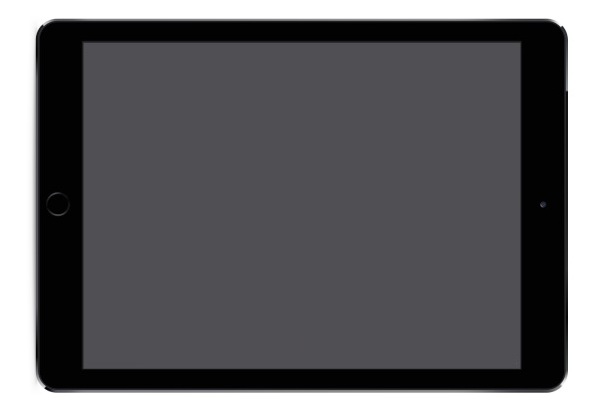
Засорился или поломался разъем для зарядного устройства
Если у вас не заряжается Айпад (и поэтому не включается), возможно, дело в том, что гнездо для зарядки засорилось или сломалось. Выполните следующие действия:
- продуйте разъем от пыли
- прочистите его при помощи специальной скрепки
Скорее всего, после этого ваш планшет снова начнет заряжаться при подключении кабеля, будет легко запускаться и работать корректно. Если разъем повреждён, планшет следует отнести мастеру.
Поломался или не подходит кабель
Возможно, у вас не заряжается iPad, так как шнурок зарядного устройства поврежден или модель зарядки не подходит к вашему прибору. Техника Эпл достаточно чувствительна к использованию сторонних проводов. Подключая их, вы увидите на экране Айпада уведомление об ошибке. В данном случае все, что нужно сделать, – заменить зарядное устройство.
Возникла ошибка после джейлбрейка или установки твика из Cydia
Если ваш Айпад выключился, не реагирует на нажатия кнопок, а на дисплее загорается логотип Apple, вероятно, проблема в том, что вы провели джейлбрейк или установили твик из Cydia. Это могло привести к ошибке iOS, из-за которой ваш планшет завис и не запускается. Из этой ситуации есть два выхода:
Это могло привести к ошибке iOS, из-за которой ваш планшет завис и не запускается. Из этой ситуации есть два выхода:
- простой — провести HardReset (жесткую перезагрузку). Для этого на протяжении 10-15 секунд следует одновременно удерживать кнопки включения-выключения и кнопку «Home». Возможно, после жесткой перезагрузки ваш планшет Apple будет вновь работать исправно
- сложный — провести восстановление операционной системы через iTunes. Подключите устройство к компьютеру. Дождитесь, пока начнет гореть iTunes, нажмите на клавиши Cntrl+S, а затем зайдите в папку «Обзор». Проведите жесткую перезагрузку. После этого вы получите системное предложение о восстановлении операционной системы. Согласитесь и подождите некоторое время. После обновления ваше устройство вновь будет готово к работе
Помните, что, проводя самостоятельное восстановление iOS, вы несете полную ответственность за технику Эпл.
В Айпад попала вода
Если ваш Айпад перестал включаться после того как в него попала вода, не расстраивайтесь — планшет подлежит восстановлению. Лучше всего срочно обратиться к специалисту, но в некоторых случаях вы сможете справиться и самостоятельно. Если у вас есть навыки восстановления техники, выполните следующие действия:
Лучше всего срочно обратиться к специалисту, но в некоторых случаях вы сможете справиться и самостоятельно. Если у вас есть навыки восстановления техники, выполните следующие действия:
- выкрутите болтики, снимите заднюю панель и вытащите аккумулятор
- проверьте, есть ли поломки
- удалите воду со шлейфов, плат и контактов при помощи бумажных салфеток
- просушите планшет
- соберите устройство
Произошло короткое замыкание
Возможно, к тому, что ваш iPad отключается, привело короткое замыкание. Планшеты Эпл имеют фиксированные показатели потребления энергии. Использование сторонних аксессуаров может привести к таким последствиям:
- нарушение целостности электроцепи
- короткое замыкание и сгорание деталей
Если ваш iPad не включается из-за этого, самостоятельно справиться с поломкой не получится. Следует срочно обратиться к специалистам.
Поломалась кнопка включения-выключения
Иногда Айпад выключается и не включается, потому что сломалась кнопка.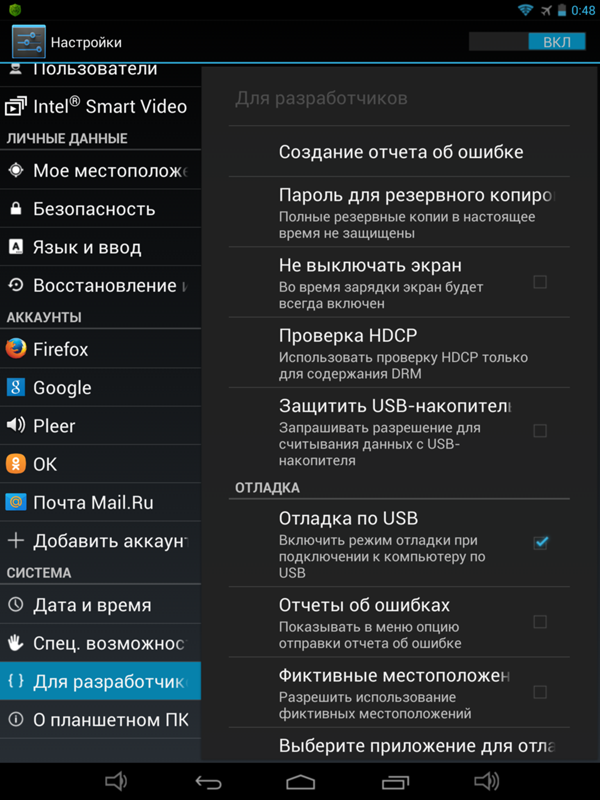 Когда вы видите черный экран на Айпаде, поставьте планшет заряжаться: если потребление энергии началось, индикатор заряда устройства загорается, но при нажатии кнопки включения устройство не загружается, — проблема именно в ней. Если из-за этого у вас перестал включаться iPad, необходимо обратиться к мастеру.
Когда вы видите черный экран на Айпаде, поставьте планшет заряжаться: если потребление энергии началось, индикатор заряда устройства загорается, но при нажатии кнопки включения устройство не загружается, — проблема именно в ней. Если из-за этого у вас перестал включаться iPad, необходимо обратиться к мастеру.
Другие симптомы поломки
Когда не включается Айпад, могут появиться и другие неполадки. Ниже перечислены наиболее распространенные из них:
- планшет Эпл показывает часы и тухнет
- зарядка Айпада гаснет
- самопроизвольно выключается экран, Айпад потухает
Когда необходима помощь мастера, если погас планшет
Если ваш планшет отключается, не включается, неожиданно гаснет, сильно зависает, и вы не можете исправить неполадки самостоятельно, обратитесь к профессионалам по ремонту iPad. Мастера, зарегистрированные на Юду, окажут срочную и недорогую помощь в ситуации, когда у вас неожиданно выключился или завис iPad.
Профессионалы, зарегистрированные на сайте, быстро выяснят, почему тухнет или не включается ваш планшет. Мастера используют специальные инструменты, оригинальные запчасти и современные технологии — по какой бы причине ни погасло ваше устройство, специалисты грамотно восстановят его в короткие сроки.
Мастера используют специальные инструменты, оригинальные запчасти и современные технологии — по какой бы причине ни погасло ваше устройство, специалисты грамотно восстановят его в короткие сроки.
Опишите вашу ситуацию в заявке (например: «Не включается Айпад») — мастера сами напишут вам, чтобы устранить поломку качественно и недорого.
Новое приложение для управления Trimble X7
Новое приложение TPM имеет только базовый функционал полевой программы Trimble Perspective для управления сканером. Оно позволяет создавать новые проекты, задавать настройки сканирования, просматривать сканы и изображения в поле.
Основные возможности Trimble Perspective Mobile (TPM):
- Связь с Trimble X7 по Wi-Fi
- Создание новых проектов или управление проектами, уже созданными в программе Perspective
- Задание всех настроек сканирования и фотографирования
- Просмотр сканов и изображений в 2D
- Контроль выполнения сбора данных
- Обратная синхронизация с планшетом (для этого проект должен быть создан в программе Perspective)
В настоящий момент приложение TPM не поддерживает следующие функции программы Trimble Perspective, установленной на планшете:
- Автоматическая полевая регистрация
- Просмотр в 3D
- Просмотр сканов и изображений в высоком 2D разрешении
- Ввод аннотаций
- Выполнение измерений
- Геопривязка
- Лазерный указатель
- Отчеты о полевой калибровке и диагностике
TPM – удобная альтернатива для работы с Trimble X7 без планшета.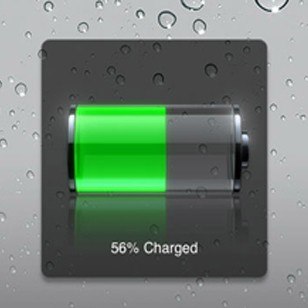 При сканировании без планшета (по нажатию клавиши) нет возможности изменять параметры сканирования и нет обратной связи о записи данных. С TPM пользователи могут отдельно управлять Trimble X7 со своих мобильных устройств, в добавление к планшету с полнофункциональной программой Perspective. Приложение поможет сократить набор оборудования при сканировании в стесненных труднодоступных условиях. TPM может служить дополнительным контроллером в случае, если батареи планшета сели, а вам необходимо сделать еще несколько сканов.
При сканировании без планшета (по нажатию клавиши) нет возможности изменять параметры сканирования и нет обратной связи о записи данных. С TPM пользователи могут отдельно управлять Trimble X7 со своих мобильных устройств, в добавление к планшету с полнофункциональной программой Perspective. Приложение поможет сократить набор оборудования при сканировании в стесненных труднодоступных условиях. TPM может служить дополнительным контроллером в случае, если батареи планшета сели, а вам необходимо сделать еще несколько сканов.
Если вы создали проект в программе Perspective, а к вашему сканеру одновременно подключены и планшет и смартфон, то изменения параметров обновляются на обоих устройствах. Если ваш планшет разрядился или вышел из зоны покрытия WiFi, то вы можете продолжать сканирование в TPM. Как только связь с планшетом будет восстановлена, программа Perspective предложит вам выполнить синхронизацию сканов.
При работе только с TPM данные записываются на SD карту в сканере. Пользователь может импортировать и синхронизировать эти данные с планшетом Trimble Perspective, или сразу передать данные с SD карты для обработки и регистрации в офисном ПО Trimble RealWorks или Trimble Business Center.
Приложение TPM можно загрузить из Google Play Store или Apple Store, оно требует Android версии 5.0 или iOS 13.0 и позднее. После инсталляции вам потребуется выполнить следующие шаги:
- Принять лицензионное соглашение
- Войти в учетную запись Trimble ID (или создать её)
- Ввести параметры Trimble ID
- Лицензия будет загружена на ваш смартфон
- Запустить сканер X7 и обновить его МПО до необходимой версии.
- Следовать инструкциям на смартфоне для подключения сканера по WiFi
- После соединения со сканером вы готовы к работе
TPM доступен на 13 языках, включая русский.
Для стабильной работы приложения TPM рекомендуется обновить МПО сканера Trimble X7 до версии 2.2.42 или позднее, а программу Trimble Perspective – до версии 2.1.1.1425 или позднее. Оба обновления делаются с помощью утилиты Trimble Installation Manager.
Если iPad разрядился и не включается
Планшеты в последнее время плотно вошли в нашу жизнь./GettyImages-897614850-e55e4f7864534086aa5970befe4509b4.jpg)
Сейчас очень многие и жизни своей представить не могут без этих замечательных устройств. Еще бы ведь планшет и книжку почитать даст, и видео интересное посмотреть, и в игру поиграть, когда заняться нечем. Это прекрасное развлечение в долгой дороге, например, в поезде. Для других это необходимость для работы.
И, конечно, как любое современное устройство iPad периодически доставляет некоторые проблемы. Довольно часто владельцы iPad жалуются на то, что iPad разрядился и не включается. Это случается по-разному. У кого-то iPad разрядился в ноль, кто-то просто не пользовался им некоторое время. В результате одно и то же – iPad не включается и на надавливаниена кнопку Power не реагирует.
Здесь возможно несколько решений проблемы когда iPad разрядился и не включается.
1. Очень часто бывают ситуации, когда iPad не включается и не реагирует на нажатие кнопки Power по причине зависания. Решением этой проблемы будет только принудительная перезагрузка устройства. Для этого нужно нажать верхнюю кнопку Power и нижнюю кнопку Home одновременно.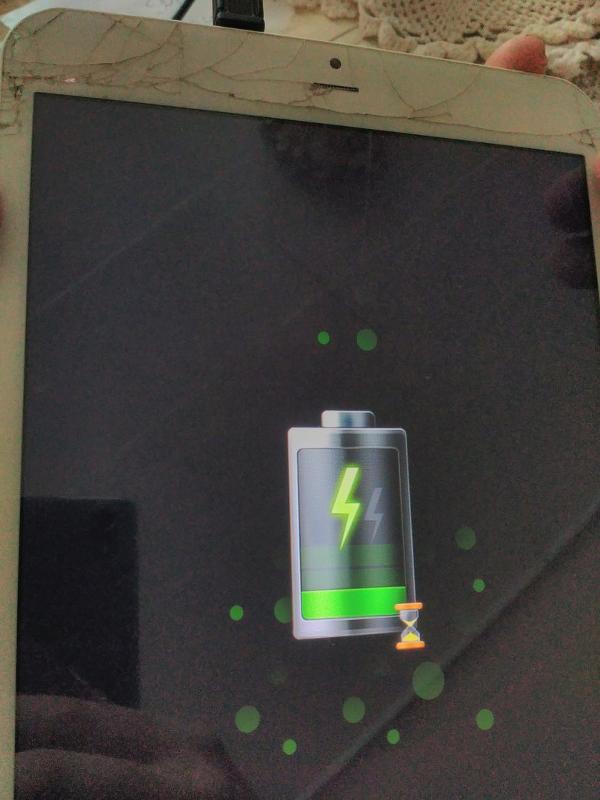 Когда планшет начнет подавать признаки жизни, не стоит отпускать кнопки. Пусть они остаются нажатыми до тех пор, пока на экране устройства не появится яблоко.
Когда планшет начнет подавать признаки жизни, не стоит отпускать кнопки. Пусть они остаются нажатыми до тех пор, пока на экране устройства не появится яблоко.
Если же после всех этих манипуляций ваш iPad не включается, необходимо произвести восстановление планшета через iTunes.
2. Вторым вариантом проблемы может быть полная разрядка устройства. В том случае если iPad разрядился в ноль необходимо поставить iPad на зарядку. Совсем не обязательно, что iPad начнет подавать признаки жизни сразу после подключения зарядного устройства. Вполне возможно, что на его экране ничего не появится еще несколько минут, а то и часов. Лучше подождать подольше, чтобы узнать наверняка в этом ли проблема.
Если же iPad, как и раньше не включается, то нужно попробовать оба этих решения. Для начала планшет поставить на зарядку на несколько часов. Затем нажать одновременно кнопки Power и Home.
Если же и в этом случае проблема не решена, и планшет так и остается в выключенном состоянии и не реагирует ни на что. То лучше обратиться в сервисный центр. Возможно поврежден вход для зарядного устройства либо еще что-то.
То лучше обратиться в сервисный центр. Возможно поврежден вход для зарядного устройства либо еще что-то.
Как выбрать планшет на Android
18 января 2017, 15:40 3964Планшетов на Android огромное множество. Цены на них начинаются от 1300 грн и заканчиваются 19 тыс. грн. Производителей столько, что в них немудрено запутаться. На что обратить внимание, какие характеристики самые важные и на какие варианты стоит посмотреть отдельно?
Размер и вес
В первую очередь стоит задуматься о том, какие габариты вас устроят. Большинство планшетов имеют диагональ экрана от 7 до 11 дюймов, хотя встречаются и 13-дюймовые.
Чем больше экран, тем тяжелее планшет и меньше шансов, что он влезет в вашу любимую барсетку или сумочку, чем меньше – тем он портативнее. Зато работать с текстами и смотреть фильмы на большом экране удобнее.
Зато работать с текстами и смотреть фильмы на большом экране удобнее.
Объем памяти (и возможность расширения)
Большинству планшетов можно добавить памяти при помощи MicroSD карт. Большинству, но не всем, так что отнеситесь к этому вопросу с вниманием. Цифра, которая указана в характеристиках – это общий объем; доступно вам будет намного меньше: одна только ОС займет примерно 4 Гб. Так что 16-гиговые планшеты стоит рассматривать только, если они позволяют добавлять карточки памяти, иначе вам будет некуда записывать фильмы. Вместительность начинается от 32 Гб, но чем больше, тем лучше.
Экран
Чтобы в наше время найти планшет с плохим экраном надо очень постараться, но случается всякое. Лучше выбирайте IPS и Amoled экраны; если в описании есть буквы «TN» – это повод призадуматься. Чем больше разрешение экрана, тем лучше, но куда важнее количество пикселей на квадратный дюйм экрана. Если это число больше 250, изображение не будет зернистым.
Связь
Все планшеты умеют подключаться к Wi-Fi и Bluetooth.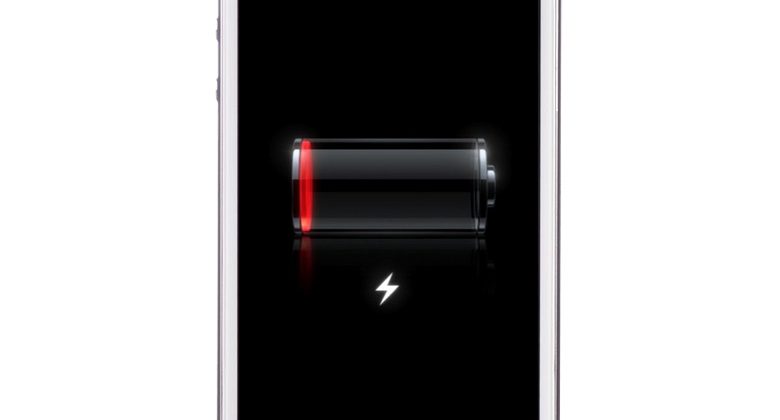 Но если вы хотите выходить с планшета в интернет везде, а не только в кафе, где есть Wi-Fi, и из дома, вам нужен планшет, который поддерживает Sim-карты и 3G. Кстати, с большинства таких планшетов звонить все равно нельзя – следите за тем, какой тариф выбираете!
Но если вы хотите выходить с планшета в интернет везде, а не только в кафе, где есть Wi-Fi, и из дома, вам нужен планшет, который поддерживает Sim-карты и 3G. Кстати, с большинства таких планшетов звонить все равно нельзя – следите за тем, какой тариф выбираете!
Железо
Не стоит заморачиваться серийным номером процессора и объемом оперативки: подходит ли конкретно этот планшет для игр, проще прочитать в обзоре. Чересчур полагаться на спецификации нельзя, потому что производительность зависит еще и от оптимизации.
Важный показатель – время жизни батареи: вы ведь не хотите, чтобы планшет разрядился посредине фильма? 4 часа – очень плохой результат, 10 – очень хороший.
Смотреть на количество пикселей камеры тоже довольно-таки бесполезно, все зависит от матрицы. Лучше найдите в интернете «тестовые» фотографии, сделанные на этот планшет – они позволят оценить качество куда надежнее, чем цифра в 8 или 13 мегапикселей.
А чтобы облегчить вам выбор, представляем 9 самых интересных планшетов на Android, доступных сейчас на рынке.
Samsung Galaxy Tab s2 8
Этот планшет может составить достойную конкуренцию iPad Mini 4, если, конечно, вас интересует качество гаджета, а не яблочко на задней крышке – и даже превосходит его в производительности. Он почти невероятно тонкий и легкий, а его экран просто великолепен.
Google Pixel C
Как самостоятельный планшет, он превосходен. Минус – объем диска, но если 32 Гб вам хватит, то у него еще и весьма привлекательная цена (версия 64 Гб ощутимо дороже). Если вы хотите физическую клавиатуру – тут все довольно грустно: «родная» дороговата, а китайские неудобны. Если вам нужно печатать и работать с офисными программами, лучше задумайтесь о нетбуке, Android для этого не очень предназначен. В остальном планшет великолепен, а батарея держится целую вечность.
Huawei MediaPad M3
Эта модель на рынке планшетов явно недооценена. Начинка и качество исполнения тут явно повыше, чем у других планшетов этого же ценового диапазона. Он хорош, но ему недостает какой-то изюминки. Вполне приличный процессор, вполне приличная камера, вполне приличные показатели в бенчмаркинге и дизайн. Но если изюминки вас не интересуют – то это хороший выбор.
Начинка и качество исполнения тут явно повыше, чем у других планшетов этого же ценового диапазона. Он хорош, но ему недостает какой-то изюминки. Вполне приличный процессор, вполне приличная камера, вполне приличные показатели в бенчмаркинге и дизайн. Но если изюминки вас не интересуют – то это хороший выбор.
Samsung Galaxy Tab S 8.4
Один из лучших Android-планшетов, когда либо попадавшихся нам на глаза. В плане железа это лучший планшет из доступных сейчас на рынке, к тому же он очень тонкий и легкий. Минусы? Кого-то раздражают некоторые элементы оболочки TouchWiz, да и цена устроит не каждого.
Sony Xperia Z3 Tablet
Наконец-то мы увидели 8-дюймовый планшет в исполнении Sony. Он супер-тонкий, супер-легкий, компактный и к тому же водонепроницаемый. Начинка у него пусть и не умопомрачительная, но вполне качественная. Этот планшет способен составить счастье любого геймера благодаря PS4 Remote Play. В общем, если вы хотите крутой 8-дюймовый планшет, присмотритесь к этому варианту.
В общем, если вы хотите крутой 8-дюймовый планшет, присмотритесь к этому варианту.
Sony Xperia Z4
А этот планшет побольше. Великолепный дизайн, водонепроницаемость и производительность могли бы поставить его во главу рейтингов – но он продается только в комплекте с клавиатурой, которая нужна отнюдь не всем. Так что не быть ему на первом месте.
Xiaomi Mi Pad 2
Непонятно, сознательный ли это ход или «само получилось», но этот планшет до неприличия похож на iPad Mini. «Китайский Apple» решил оправдать свое прозвище? Кому-то это понравится, кого-то копирование будет раздражать. В любом случае, это стильный планшет хорошего качества с лучшим соотношением «цена\качество» на рынке.
Samsung Galaxy Tab S 10.5
Один из лучших планшетов от этого производителя. Корпус более пластиковый, чем хотелось бы – зато легкий. Вполне приличное «железо», великолепный дисплей и большое время работы делают его отличной машинкой для развлечений. В нем есть все, чего вы хотите от планшета на Android, и его цена вполне конкурентоспособна.
В нем есть все, чего вы хотите от планшета на Android, и его цена вполне конкурентоспособна.
Chuwi Hbook
Трудно искать минусы у 10-дюймового планшета, когда он хорошо работает и настолько дешевый. Кстати, можно найти и вариант, работающий на базе ОС Windows. Советуем покупать в комплекте с клавиатурой: на ней целых два порта USB. Но даже без них это очень и очень неплохой «бюджетник» с весьма приятным экраном.
Как заряжать смартфон или планшет быстрее?
Иногда случается, что смартфон или планшет полностью или почти разрядился, а времени на его зарядку почти нет. Что делать в таких случаях и как зарядить устройство как можно быстрее, читайте в этой статье.
Не заряжайте устройство от компьютера или беспроводной зарядки
Вы можете подключить смартфон или планшет к компьютеру, и он, конечно, будет заряжаться, но очень-очень медленно.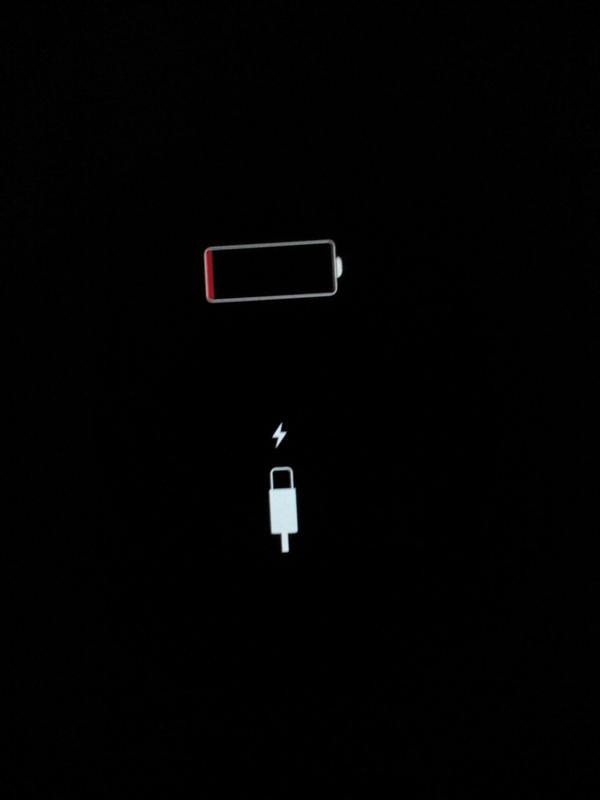 Порт USB 2.0 выдает не более 0,5 ампера, то есть в три или четыре раза меньше, чем у стандартных зарядных устройств. Сила тока в портах USB 3.0 — 0,9 ампера, и это тоже мало.
Порт USB 2.0 выдает не более 0,5 ампера, то есть в три или четыре раза меньше, чем у стандартных зарядных устройств. Сила тока в портах USB 3.0 — 0,9 ампера, и это тоже мало.
КПД беспроводных зарядок процентов на 20-30 ниже, чем у обычных, поэтому использовать, если вы спешите, их тоже не рекомендуется.
Выберите самую мощную зарядку
Оригинальные зарядные устройства питают смартфоны током не менее одного ампера, а планшеты не менее двух ампер. Законов физики никто не отменял — чем выше сила тока, тем быстрее зарядится ваше устройство. Не произойдет ничего страшного, если вы подключите к смартфону зарядку от планшета, он зарядится намного быстрее, хотя его контроллер питания может снизить ток, чтобы не повредить аккумулятор.
Используйте самый толстый и короткий кабель
Длинные кабели это удобно, но в них может теряться до половины выходной мощности зарядного устройства. Лучше всего использовать оригинальный кабель, который был в комплекте со смартфоном или планшетом, а если он потерялся или пришел в негодность, возьмите максимально толстый и короткий кабель.:max_bytes(150000):strip_icc()/GettyImages-1145030948-6689ed8656094864989be63f30b6cdea.jpg)
Выключите экран устройства
Полностью выключать смартфон или планшет либо переводить его в режим полета во время зарядки — излишне, но хотя бы вырубить экран все же стоит. Экран потребляет очень много энергии и может сократить время зарядки примерно в два или три раза.
Возьмите с собой портативный зарядник
Если времени на зарядку совсем нет либо ваш смартфон или планшет зарядился недостаточно, возьмите с собой переносной зарядник и зарядите от него ваше устройство по дороге. Такой зарядник (а лучше несколько) должен быть в каждом доме. По моим наблюдениям те, у кого их нет, все равно занимают их у своих друзей и, наверное, пользуются ими чаще других.
Если вы поедете на машине, просто прихватите с собой USB-кабель — наверняка у водителя найдется автомобильная зарядка, и он поделится ею с вами.
Onda V975 – еще один неплохой китайский планшет с экраном Retina
Уже сегодня можно смело заявить, что современные планшеты и смартфоны по набору программного обеспечения догнали полноценные десктопы и ноутбуки. Так, процессоры планшетов позволяются наслаждаться великолепной графикой в играх. Можно сказать, что мы уже имеем на своих планшетах графику годов так 2005-2006. Очередным неплохим устройством, которое мне попало в руки был Onda V975.
Так, процессоры планшетов позволяются наслаждаться великолепной графикой в играх. Можно сказать, что мы уже имеем на своих планшетах графику годов так 2005-2006. Очередным неплохим устройством, которое мне попало в руки был Onda V975.
Итак, Onda V975 оснащен четырехъядерным процессором, который работает с тактовой частотой 1 ГГц. Объем оперативной памяти в планшете составляет 1 Гб, внутренней – 16 Гб, и емкость аккумулятора – 8500 мАч. Также имеется поддержка карт microSD. Из камер здесь присутствуют обе – фронтальная и тыльная. Разрешение фронтальной составляет 2 Мп, а задней – 5 Мп. Присутствует поддержка Wi-Fi, Bluetooth, OTG, акселеромтр и гироскоп.
Комплектация планшета
Планшет упакован в небольшую коробку белого цвета. Комплектация здесь получилась на редкость минималистичной: в коробке я нашел только сам планшет и зарядку. Впрочем, этого можно было ожидать за такие деньги. Ну и, конечно же, набор листов. Таких вещей как гарнитура или OTG-кабель в коробке нет.
Дизайн
Внешне планшет можно назвать клоном недавно вышедшего яблочного планшета iPad Air. Спереди находится сенсорный экран и передняя камера. Датчика освещения здесь нет. Тыльная сторона корпуса выполнена полностью из алюминия. Благодаря закругленным краям планшет отлично лежит в ладони, а благодаря его легкому весу совсем не страшно его уронить на землю. Справа у нас есть качелька громкости на торце. Там же находится разъем для microSD карт. Все остальные порты расположены в верхней части этого устройства: разъем для наушников, HDMI, порт USB, микрофон и кнопка питания. Кнопки нажимаются легко и приятно. В целом ощущения от внешнего вида планшета весьма приятные: планшет легкий и тонкий, алюминиевый корпус приятно держать в руках и есть все необходимые разъемы.
Экран
Onda V975 оснащен IPS-экраном с максимальным разрешением 2048 на 1536 пикселей. Именно такое разрешение стоит на последних моделях iPad. Если не вдаваться глубоко в технические подробности, то могу сказать, что картинка на планшете выглядит сочной и достаточно яркой. Подсветку можно регулировать исключительно ручками. Углы обзора также радуют.
Подсветку можно регулировать исключительно ручками. Углы обзора также радуют.
Программная составляющая
Onda V975 работает под управлением всем известной операционной системы Android 4.2.2. Однако уже сейчас у пользователей есть планшета есть возможность обновиться до Android 4.4.2. Что касается памяти, то 2 Гб здесь выделены на установку приложений и около 10 Гб на все остальные нужды. Есть возможность устанавливать карты памяти microSD. Правда, из 1 Гб оперативной памяти доступны лишь какие-то 580 МБ. Мультитач поддерживает до десяти одновременных касаний. Плюс есть Браузер с поддержкой технологии Flash. Также хочется отметить хороший модуль Wi-Fi, который ловит сигнал даже на расстоянии четырех метров и преграды в виде кирпичной стены. Правда, таких вещей как GPS и Bluetooth здесь нет. Все остальные приложения полностью идентичны тем, что стоят в самом ни на что есть стандартном Андроиде. Немного изменен лишь интерфейс и добавлены несколько иконок. Во всем остальном перед нами стандартный Android.
Производительность
В антуту планшет набрал весьма недурный результат: 19045 баллов. Что касается полевых испытаний, то здесь все так же неплохо. Большинство требовательных к железу игр должны без проблем пойти на этом планшете. Angry Birds идет и думаю, что для большинства это будет самым важным.
Автономность
В планшете стоит аккумулятор емкостью на 8500 мАч. Бенчмарк от все того же Antutu смог разрядить планшет на 100% за пять часов. Если же мы говорим про повседневное использование вроде набора текста, Wi-Fi, максимальной яркости и средней громкости, то за три часа планшет разрядился на четверть. Значит, на один неполный день его должно хватить.
Вместо заключения
Этот планшет подойдет всем, кто ищет качественный дисплей и неплохую производительность, но не хочет платить за них бешеные деньги. Здесь есть IPS-экран с высоким разрешением, алюминиевое покрытие, мощная начинка, поддержка OTG и microSD. Из недостатков стоит отметить небольшой аккумулятор, маленький объем доступной оперативной памяти, отсутствие автоматической регулировки яркости и, что, важнее всего, отсутствие GPS.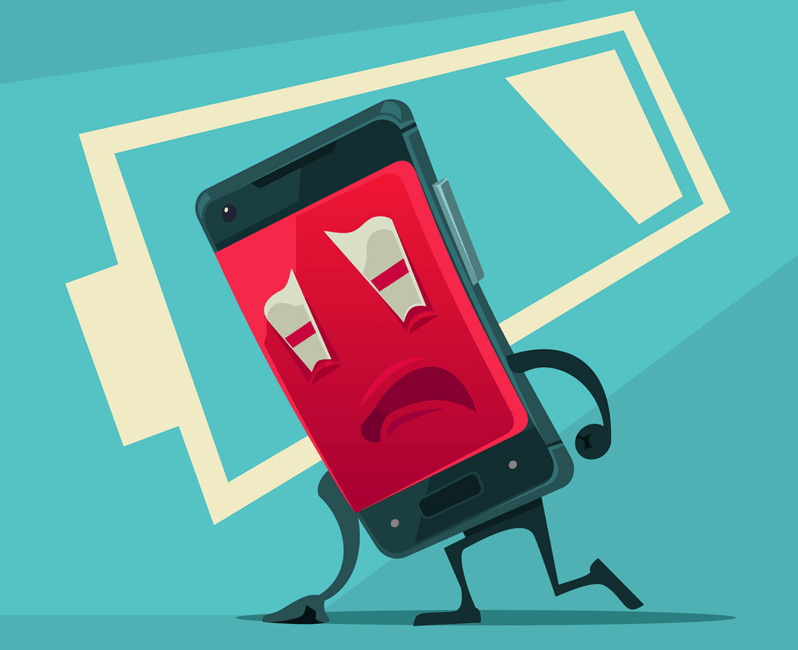 Впрочем, если вы им не собираетесь пользоваться, то смело берите себе планшет Onda V975. Я уверен, что вы не пожалеете о сделанном выборе.
Впрочем, если вы им не собираетесь пользоваться, то смело берите себе планшет Onda V975. Я уверен, что вы не пожалеете о сделанном выборе.
До свидания, планшеты | Computerworld
Помните, когда планшеты были горячее, чем горячие, и собирались заменить ПК? Э-э, да, об этом: я так не думаю.
Пять лет назад Gartner смело предсказал, что более половины всех пользователей сначала будут использовать планшет или смартфон — вместо ноутбука или настольного компьютера — для всех онлайн-действий. Что ж, наполовину это было правильно.
Смартфоны, по данным NetMarketShare, сейчас составляют 54% рынка. Настольные компьютеры и ноутбуки составляют основную часть остальной части — 41%.Таблетки? Всего 4,61%, а их количество постоянно сокращается.
Я видел похожие числа в данных, собранных моим веб-сайтом. Его записи показывают, что большинство посетителей пользуются смартфонами, затем компьютерами и, наконец, планшетами.
Google видел, как это происходит, и решил отказаться от планшетов, пока это было впереди. Никаких дополнений к Pixel Slate не будет. Однако, скорее всего, до конца года появится новый высокопроизводительный Chromebook PixelBook.
Никаких дополнений к Pixel Slate не будет. Однако, скорее всего, до конца года появится новый высокопроизводительный Chromebook PixelBook.
Apple, на долю которой приходится около 70% рынка планшетов, все еще выпускает новые планшеты, такие как iPad Air и iPad Mini пятого поколения.Но его продажи падают, хотя новые планшеты дали толчок продажам iPad. Действительно, генеральный директор Apple Тим Кук сказал в последнем квартальном отчете Apple, что компания продемонстрировала «самый сильный рост продаж iPad за шесть лет». Но, достигнув пика в начале 2014 года, продажи iPad неуклонно снижались.
Я ожидаю, что новые iPad заменят старые модели. —— Это не расширит рынок.
Итак, что произошло?
Ну, большие смартфоны, во-первых. Сейчас существуют десятки смартфонов с дисплеями от 6 дюймов и больше.К ним относятся лидеры рынка, такие как 6,5-дюймовый iPhone XS Max от Apple, 5,3-дюймовый Pixel 3 XL от Google и 6,4-дюймовый Galaxy S10 Plus от Samsung. Кому нужны планшеты с такими большими смартфонами?
Но это не совсем объясняет ситуацию, да и продажи смартфонов тоже снижаются. Поскольку топовые смартфоны часто стоят больше тысячи долларов, они слишком дороги. Топовый iPhone XS Max обойдется вам в 1449 долларов, и даже самая простая модель iPhone стоит более четырех цифр — 1099 долларов.
Поскольку топовые смартфоны часто стоят больше тысячи долларов, они слишком дороги. Топовый iPhone XS Max обойдется вам в 1449 долларов, и даже самая простая модель iPhone стоит более четырех цифр — 1099 долларов.
Нет, все сводится к тому, что Gartner ошибся еще в 2014 году: хотя некоторые люди до сих пор клянутся, что могут использовать свои планшеты для замены ноутбуков, я почти никогда не видел, чтобы кто-то использовал их таким образом. Раньше я видел, как люди поступают так, когда в 2012 году появились iPad четвертого поколения. Но к 2014 году это стало редкостью, и теперь я не могу вспомнить, когда в последний раз видел, как кто-то работает на планшете.
Несмотря на то, что в наши дни есть множество ноутбуков, которые превращаются в планшеты, я тоже не вижу, чтобы кто-то использовал их таким образом.
Почему нет? Потому что формат ноутбука по-прежнему лучше для работы, чем когда-либо мог быть планшет. Мы используем смартфоны и планшеты для развлечения, но на работе жизнь становится проще с настоящей клавиатурой.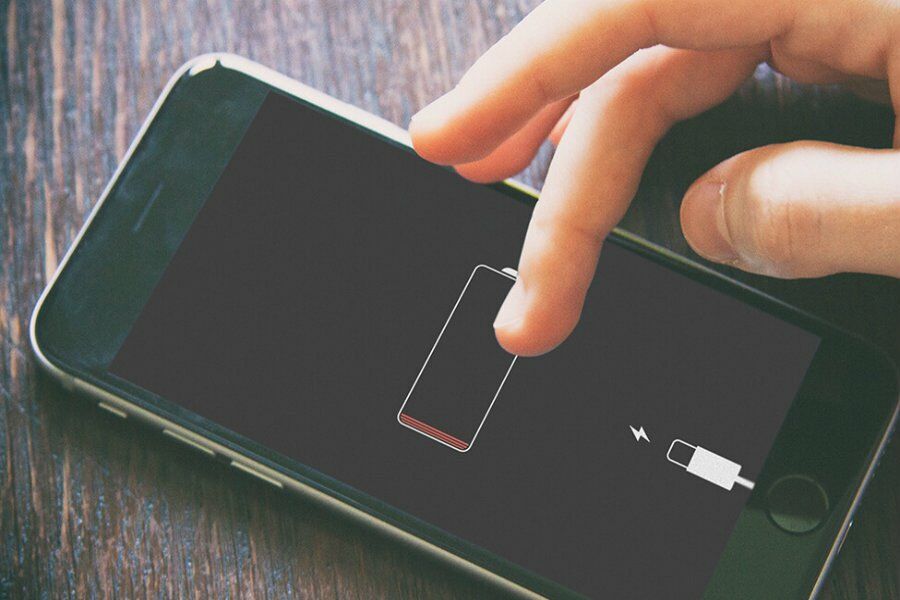
Суть в том, что потребитель, а бизнес-планшет во многом тупиковый. Пора нам просто признать это и преодолеть это.
Нельзя сказать, что планшетам нет места в бизнесе. Они делают. Они стали популярными торговыми терминалами (PoS) для малых предприятий и ресторанов.Я также вижу, что их часто используют для управления запасами и аналогичных работ.
Но как заменить ноутбук? Пожалуйста, этот корабль отплыл — и затонул.
Copyright © 2019 IDG Communications, Inc.
Планшеты мертвы, да здравствуют планшеты Chrome!
Google столкнулся с ошибкой в матрице на выходных, когда последние следы существования планшета Android бесследно исчезли. Доказательства того, что когда-то были такие вещи, как планшеты Android, с тех пор вернулись, но их внезапное и тихое удаление послужило подтверждением того, что многие ожидали, скорее всего, произойдет раньше, чем позже.Если спросить Google, планшеты в значительной степени мертвы. Если, конечно, вы не говорите о новой линейке планшетов Chrome и устройствах 2-в-1.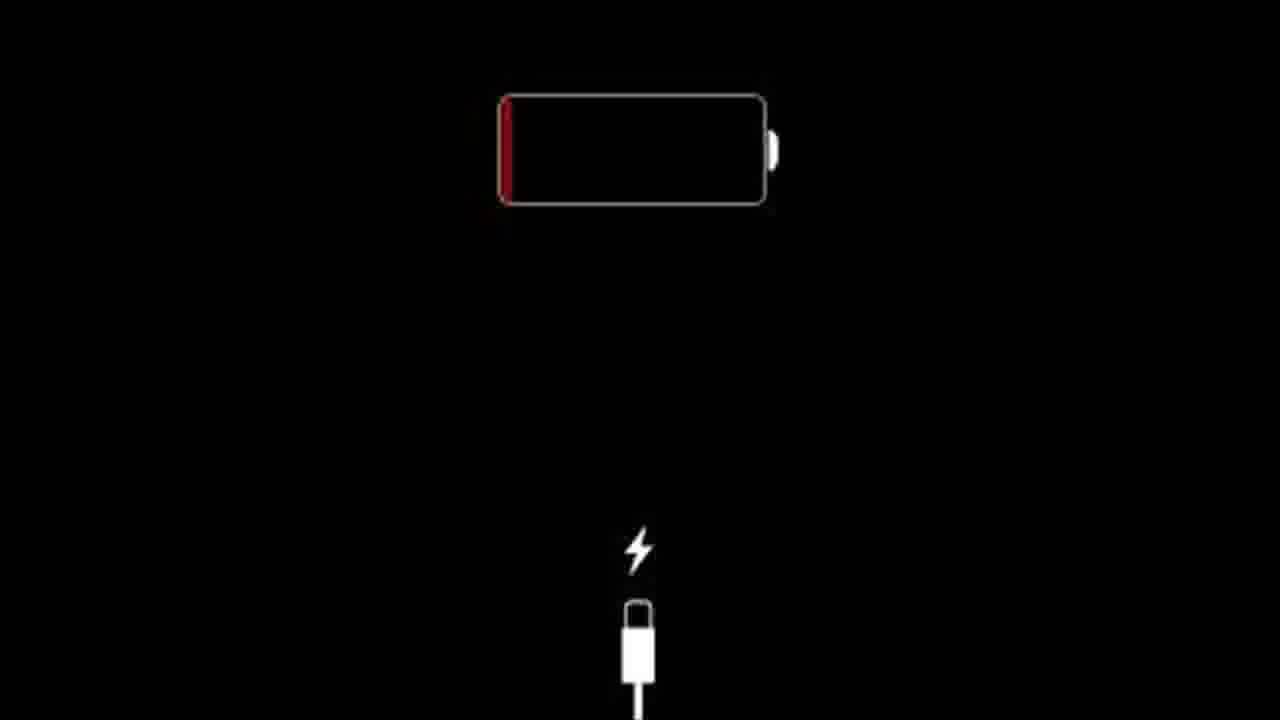
В минувшие выходные сотрудники Android Police заметили, что на сайте Android внезапно не оказалось обычного раздела для планшетов. Это сразу было сочтено последней каплей, которая сломает верблюжью спину планшету Android. Однако старший вице-президент Google по Android Хироши Локхаймер написал в твиттере в воскресенье, что это была просто ошибка, когда веб-сайт был обновлен, и что в мире Android все хорошо.
Ну не совсем так. Если на веб-сайте все еще не обнаружена нерешенная ошибка, единственными планшетами, которые можно найти на нем, являются Samsung Galaxy Tab S2, NVIDIA SHIELD Tablet K1 и Sony Xperia Z4 Tablet. Все три относятся к 2015 году и, за исключением SHIELD Tablet K1, в последнее время ни один из них не получил каких-либо значительных обновлений. Учитывая, что в собственном магазине Google больше нет планшетов с Android, вы можете сложить два и два вместе.
Google никогда особо не любил планшеты, если вдуматься.Он мог бы согласиться с форм-фактором после того, как приобрел популярность, но, возможно, никогда не планировал этого и не был связан с этой идеей. Это в значительной степени очевидно по тому, как компания ускорила выпуск печально известной версии 3.0 Honeycomb и как она не вносила в платформу изменений, удобных для планшетов, несмотря на популярность iPad. И несколько раз, когда это происходило, например, в окнах с разделенным экраном или на планшете Pixel C, это почти не ощущалось.
Это в значительной степени очевидно по тому, как компания ускорила выпуск печально известной версии 3.0 Honeycomb и как она не вносила в платформу изменений, удобных для планшетов, несмотря на популярность iPad. И несколько раз, когда это происходило, например, в окнах с разделенным экраном или на планшете Pixel C, это почти не ощущалось.
Это довольно странная позиция, учитывая, что iPad от Apple сделали планшет (в отличие от трансформируемых и 2-в-1) обычным явлением.Для Apple это тоже было непросто, но она всегда находила способы оживить рынок. Первым был iPad Pro и мощный Pencil, а в этом году — более дешевый iPad 2018 года, совместимый с тем же стилусом.
Google, однако, не просто закрыл глаза. Как выясняется, это могло быть просто основанием того, что могло быть тем камнем, который поразил всех бедных птиц. Этот камень назван не Fuchsia, а Chrome OS. Google в значительной степени раскрыл свою стратегию, когда всего за день или около того до анонса Apple iPad он выпустил первый в истории планшет с Chrome OS, который также продается в школах и учащихся.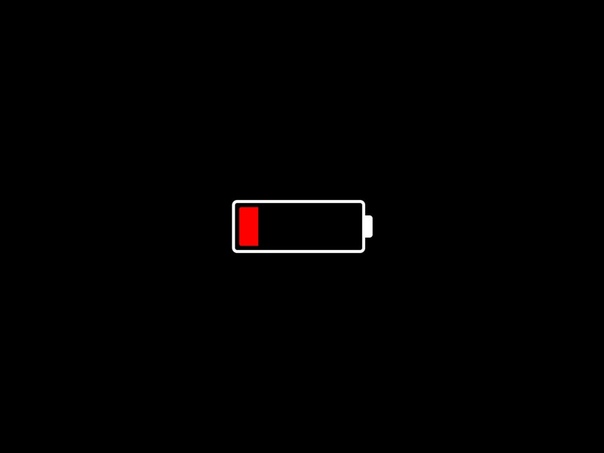 Благодаря поддержке приложений Android и предстоящей поддержке виртуальных машин Linux, Chrome OS превращается в нечто большее, чем когда-либо было Android на планшетах: универсальная платформа для повышения производительности.
Благодаря поддержке приложений Android и предстоящей поддержке виртуальных машин Linux, Chrome OS превращается в нечто большее, чем когда-либо было Android на планшетах: универсальная платформа для повышения производительности.
Тем не менее, Google по-прежнему будет сталкиваться с теми же проблемами, что и Android, и Chrome OS. Хотя два объединенных магазина приложений могут предложить больше возможностей, даже их совокупной силы может быть недостаточно для замены вашего ноутбука. Конечно, это не проблема для пользователей Linux, но не все программы, особенно популярные проприетарные, работают на нем.
Короче говоря, у Android-планшетов нет будущего с Google, как бы фанаты Android ни желали, чтобы это было иначе. Google бросает им вызов, делая их любимые приложения для Android доступными в Chrome OS, но это не будет полностью таким же. Chrome OS и Chromebook готовятся к тому, что планшеты Android не могут делать с точки зрения производительности и удобства использования.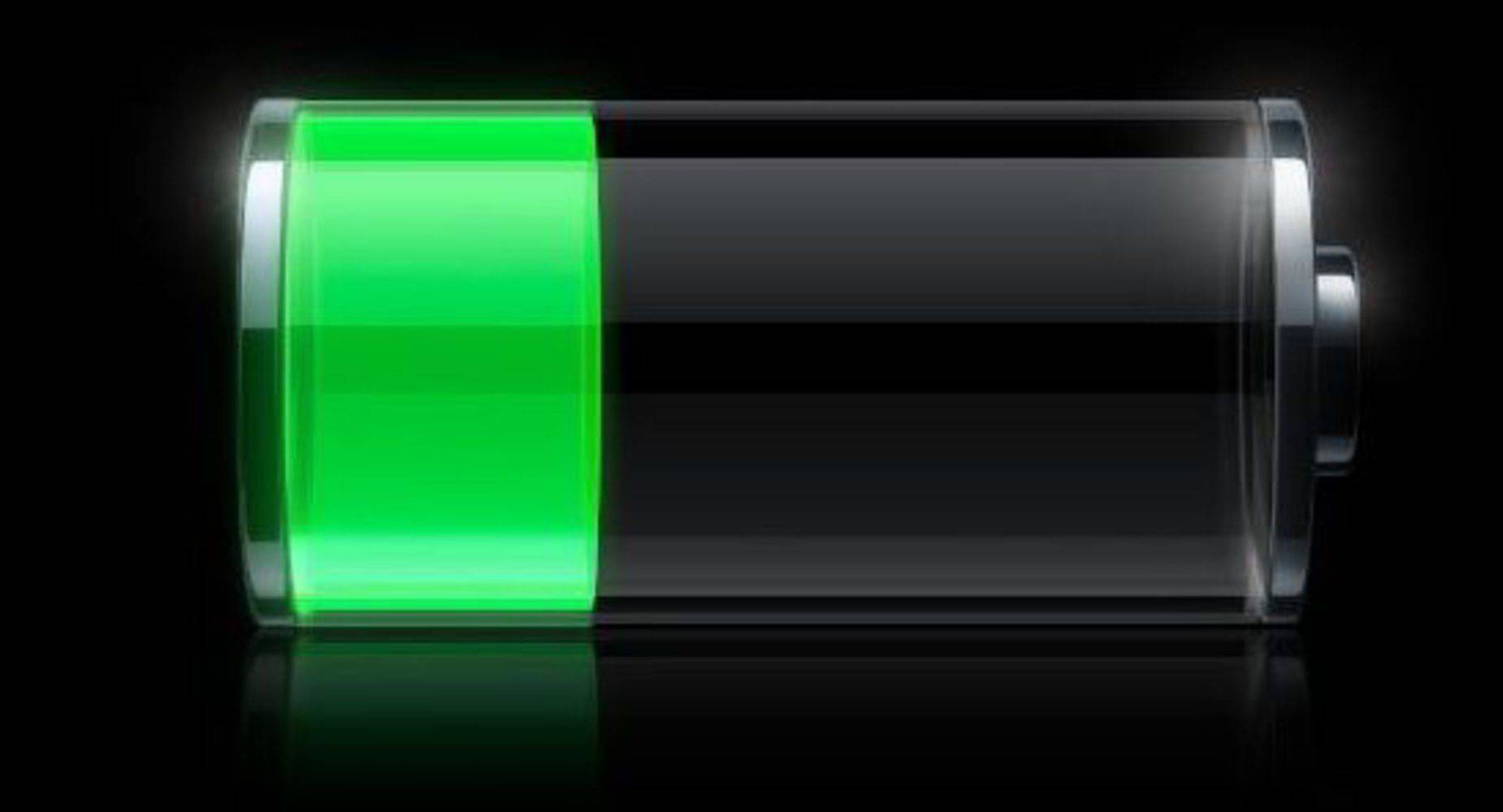 Таким образом, хотя на нем все еще работает машина жизнеобеспечения, планшеты Android практически мертвы для Google.Да здравствуют планшеты Chrome!
Таким образом, хотя на нем все еще работает машина жизнеобеспечения, планшеты Android практически мертвы для Google.Да здравствуют планшеты Chrome!
Падение рынка планшетов в 2021 году
Почему в наши дни мало таблеток?
Спад рынка планшетов или рынка ПК? Это было примерно в 2012 году, когда веб-сайт продолжал повторять статью на Yahoo, в которой говорилось, что рынок настольных ПК / ноутбуков умирает из-за резкого роста продаж планшетов. Это было время, когда все производители электроники, которые могли, даже те, кто не имел ничего общего с рынком ПК, выпускали планшеты своей марки, чтобы составить конкуренцию Samsung и Apple.
Какое-то время так казалось, и производители ПК, казалось, заметили какие-то надписи на стене. Некоторые пользователи, которые в основном использовали настольные компьютеры и ноутбуки и даже разрабатывали для них, почувствовали угрозу внезапного потрясения на рынке, которое началось с продукта Apple с гигиеничным названием под названием iPad.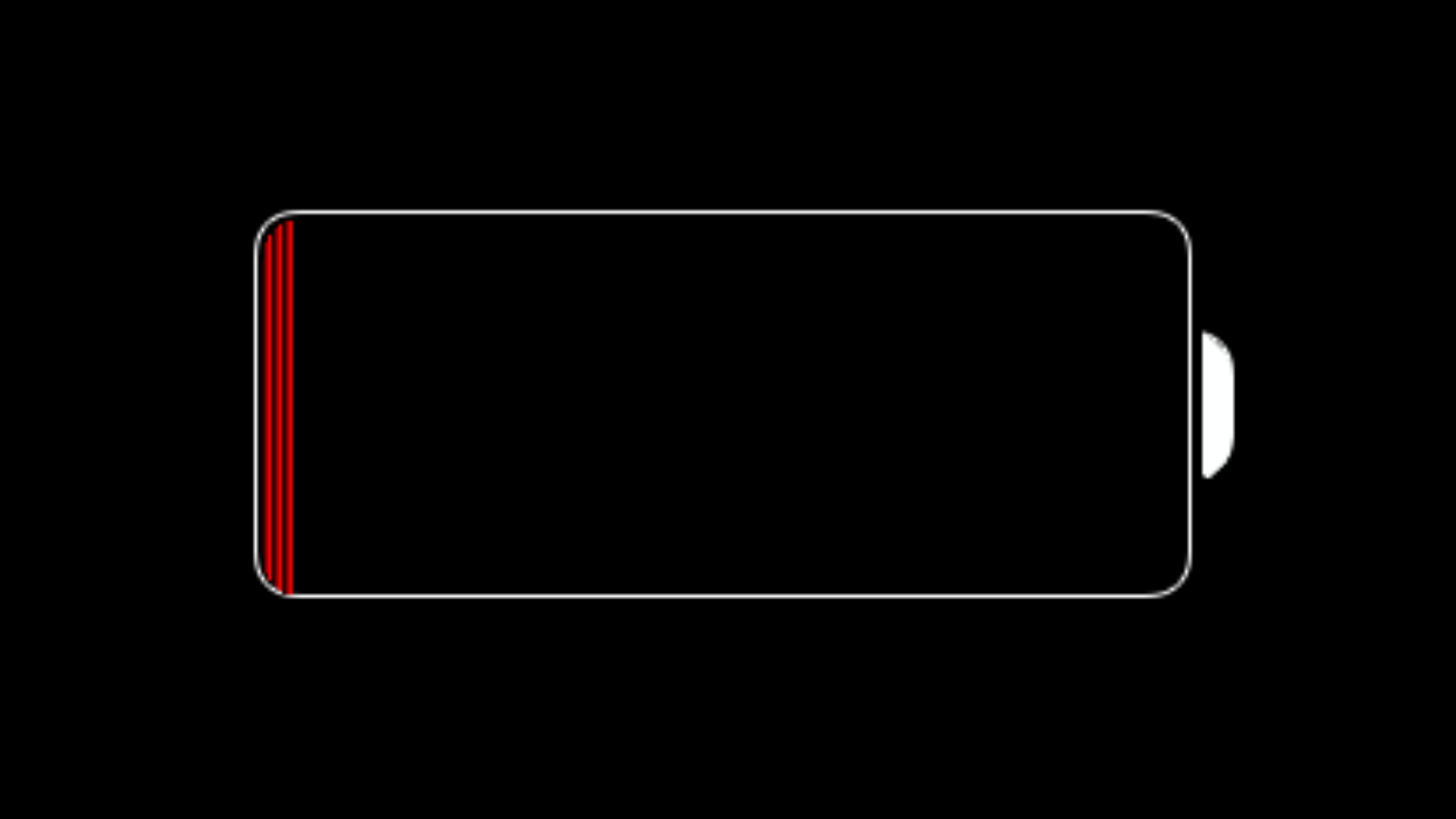 Для других это раздражало, поскольку никто не верил, что такие устройства могут заменить вездесущие ПК. Однако каково состояние рынка планшетов сегодня?
Для других это раздражало, поскольку никто не верил, что такие устройства могут заменить вездесущие ПК. Однако каково состояние рынка планшетов сегодня?
На протяжении многих кварталов рынок планшетов находится в упадке.После почти десятилетнего наводнения рынка во многих магазинах электроники рынок планшетов значительно сократился, и осталось несколько производителей, включая Apple, Samsung и Huawei. Что случилось? Много лет назад казалось слишком реальным, что планшеты могут заменить ноутбуки и настольные компьютеры в качестве основных инструментов для вычислений.
Это то, что Apple продолжает продавать с iPad Pro, и то, от чего Samsung, похоже, дистанцировалась. Во многих отношениях планшеты остаются хорошим вариантом для мобильных вычислений, по крайней мере для тех немногих гибких людей, которые могут позволить себе приносить портативные клавиатуры и ключи, в идеале дома с Android или iOS, или для тех, кто не может позволить себе приобрести отличную небольшую плату. размер ультрабука.
размер ультрабука.
Однако остальной мир пошел дальше и нашел компромисс с безрамочными фаблетами и ноутбуками с сенсорным экраном. Вот причины, по которым таблетки потеряли внимание.
Восстание фаблетовНесколько лет назад идея иметь телефон с экраном больше четырех дюймов считалась нелепой. Однако Samsung сделала это с Galaxy Note, а Apple последовала его примеру с iPhone 6 Plus. Мир неожиданно нашел компромисс. Вместо того, чтобы объединить телефон и планшет, фаблет внезапно стал отличной идеей.Экраны планшетов все равно уменьшились до неудобного 7-дюймового форм-фактора, чтобы стать более доступными. IPad Mini идеально подходит по размеру планшета.
Затопленный рынокПодобно североамериканской индустрии видеоигр в начале 80-х, рынок заполонили множество дешевых планшетов, предназначенных для того, чтобы дети успокаивались, а внуки были счастливы во время праздников и дней рождения.
Рынок был переполнен планшетами плохого качества, которые ломались каждый вторник, которые были заменены через неделю, потому что они были очень дешевыми, менее чем за 50 долларов. Дешевые планшеты показали плохие результаты, несмотря на то, что они продаются с многоядерными процессорами.
Дешевые планшеты показали плохие результаты, несмотря на то, что они продаются с многоядерными процессорами.
Помимо низкой производительности, разочаровавшей многих клиентов, была фрагментация Android, которая означала, что некоторые приложения и игры, предназначенные для использования в последней версии, не работали на более ранних версиях или работали плохо, оставляя горечь в устах клиентов. Не все устройства можно обновить.
Перенасыщенный рынок также означал, что покупатели, довольные своими покупками, были вынуждены покупать новые.Те, кто был разочарован, вряд ли купят снова. Одна за другой все компании, пытавшиеся заработать на рынке планшетов, исчезли задолго до того, как ныне известный персонаж Marvel щелкнул пальцами.
Реальные вычисления В отличие от раннего рынка персональных компьютеров начала 80-х годов, планшеты были больше ориентированы на потребление контента, чем на его создание. На каждом компьютере был БЕЙСИК, на котором дети могли разрабатывать или запускать игры или, по крайней мере, делать какие-то бумаги. Планшеты больше подходили для игр, просмотра и возни в социальных сетях.
Планшеты больше подходили для игр, просмотра и возни в социальных сетях.
Несмотря на то, что ее рекламировали как новую платформу для дорожных воинов, люди обнаружили, что брать с собой портативные клавиатуры неудобно.
То же самое касается использования ключей для работы презентаций и необходимости редактирования этих презентаций и документов на лету без использования мыши. Есть ноутбуки сопоставимого размера, на которых люди могут делать то же самое.
К сожалению, ничто не может сравниться с физической клавиатурой, когда дело касается серьезной работы и необходимости использовать мыши, когда дело касается работы с детальной графикой.Не говоря уже о том, что разработка приложений практически не ведется на самих телефонах и планшетах. ПК остаются платформой, на которой планшеты используют приложения и игры.
Планшетыостанутся на рынке, потому что они идеальные устройства для потребления мультимедиа для людей, которым требуются более крупные экраны. Тогда как эффективный маркетинг создавал впечатление, что планшеты заменят традиционные компьютеры слишком реальными, реальная реальность вмешалась и еще не сказала.
iPad от Apple помогают рынку планшетов восстать из мертвых
За последние пять лет продажи планшетов не росли. Для этого есть масса причин. По мере того как размеры экранов смартфонов продолжали расти, все меньше потребителей считали, что им нужен планшет для устройства с большим дисплеем. Кроме того, большинство потребителей не планируют обновлять свои планшеты так часто, как телефоны.Но в этом году произошло то, что снова сделало таблетки технологичным продуктом — глобальная пандемия.
Apple лидирует, поскольку рынок планшетов видит жизнь после пяти мертвых лет
Поскольку люди работают из дома, многие предпочитают покупать планшеты для работы. Поскольку COVID-19 вынуждает детей посещать школу из дома, планшеты были устройством, которое большинство учеников использовали для дистанционного обучения. И в те часы, когда дети искали чем заняться, многие родители обращались к планшетам, чтобы заполнить эту пустоту.По данным исследовательской компании Canalys, Apple была ведущим поставщиком планшетов в третьем квартале этого года, который длился с июля по сентябрь. В этот период компания занимала 34,4% мирового рынка планшетов по сравнению с 33,2% в том же квартале прошлого года. Доля Samsung в размере 20,4% в прошлом квартале стала второй, за ней следуют Huawei (11,5%), Amazon (11,3%) и Lenovo (9,1%).
Apple iPad Air четвертого поколения оснащен новым мощным и энергоэффективным чипсетом A14 Bionic
АналитикCanalys Виктория Ли говорит, что планшеты — идеальное устройство в такие времена.Она сказала: «Планшеты воскресли из мертвых, поскольку они обеспечивают идеальный баланс мобильности и вычислительной мощности в широком диапазоне цен в такое критическое время. Планшеты — естественный выбор для начинающих пользователей ПК, которым нужно что-то несложное. и доступный для работы ». Она добавила: «Еще одним фактором, способствующим этому, является роль, которую эти планшеты играют в ускоренных темпах цифровой трансформации, которую предпринимают большие и малые компании. Подключенные планшеты позволяют предприятиям развертывать конечные точки на решающих этапах их взаимодействия с клиентами и специалистами по продажам, тем самым помогая этим предприятиям двигаться вперед шторм.Планшеты окажутся в центре всех будущих цифровых преобразований ».
В течение четвертого финансового квартала (который является третьим календарным кварталом) Apple продала iPad на 6,8 миллиарда долларов, что превзошло прогнозы аналитиков по продажам в 6,14 миллиарда долларов. также преуспевают после того, как Apple выпустила пару новых планшетов в прошлом месяце. iPad 8-го поколения — последняя базовая версия сланца компании. Но эта модель далеко уступала iPad Air четвертого поколения, который покупатели планшетов должны покупать вместо текущая версия iPad Pro.Это потому, что новый iPad Air оснащен тем же мощным и энергоэффективным 5-нм чипом A14 Bionic, который используется в линейке iPhone 12. Кроме того, Apple переместила датчик Touch ID внутрь кнопки питания, что позволило уменьшить размер лицевых панелей без использования Face ID. IPad Air четвертого поколения доступен с 64 ГБ или 256 ГБ памяти, а iPad 8-го поколения можно приобрести с 32 ГБ или 128 ГБ памяти. По словам аналитика TF International Минг-Чи Куо, который уже знает, какой суп будет подаваться в Apple В этот день в 2023 году в кафетерии мы можем увидеть три разных модели iPad, которые появятся на рынке в следующем году.Куо ожидает, что Apple выпустит 12,9-дюймовый iPad Pro, 10,2-дюймовый iPad и 7,9-дюймовый iPad mini. Сообщается, что iPad Pro будет выпущен в четвертом квартале следующего года и станет первым планшетом с мини-светодиодной подсветкой. Последний будет поставляться Apple через LG Display. Экран обеспечивает более четкое и яркое изображение, а также более энергоэффективен, чем дисплеи, используемые в настоящее время Apple. В то время как iPhone привлекает наибольшее внимание, Apple работает над увеличением линейки iPad и делает это правильно, поскольку рынок планшетов начинает оживать.
таблеток мертвы? Причины купить планшет (или отказаться от него)
В течение нескольких лет после выпуска iPad в 2010 году казалось, что наступила золотая лихорадка, когда каждая компания — от производителей ПК, таких как Dell, до телефонных компаний, таких как HTC, и даже производителя кассет Maxell — производила планшеты. Перенесемся в 2017 год, когда модели 2-в-1, которые служат одновременно ноутбуками и планшетами, популярны, но рынок автономных планшетов резко упал. Вам вообще нужен планшет в наши дни?
«Независимо от рыночного сегмента, мы видели, что интерес розничных торговцев и покупателей к автономным планшетам заметно снизился за последние четыре года», — сказал Стивен Бейкер, вице-президент и отраслевой аналитик NPD Group.
NPD сообщает, что продажи планшетов упали на 30 процентов с пика в 2013 году и упали на целые 15 процентов в период с 2015 по 2016 годы. По словам Бейкера, падение было бы еще более резким, если бы не экстраординарные продажи недорогого планшета Amazon Fire Tablet. , который продавался всего за 33 доллара в периоды праздничного сезона, а также за успех iPad Pro и Surface Pro 4, пары высококлассных устройств, которые могут заменить ваш ноутбук.
Но даже iPad от Apple получил свои удары. Apple заявляет, что в праздничном квартале 2016 года было продано немногим более 13 миллионов iPad, что на 19 процентов меньше, чем за тот же период 2015 года.(Это могло бы помочь, если бы Apple обновила свою линейку iPad. Последним новым выпуском был 9,7-дюймовый iPad Pro, который вышел в марте 2016 года.)
Романтика публики с планшетами закончилась, потому что обычные телефоны стали достаточно большими служить в качестве устройств с большим потреблением мультимедиа, а также потому, что ноутбуки, которые являются гораздо более производительными устройствами, стали легче и доступнее. В опросе потребителей, проведенном Deloitte в 2016 году, 30 000 респондентов попросили назвать свои предпочтительные типы устройств для 15 различных видов деятельности, от просмотра телевизора до видеочатов и покупок в Интернете.Планшет не был предпочтительным устройством ни для одной из этих задач.
Причины купить планшет
Несмотря на их ограничения, есть несколько причин, по которым вы можете купить планшет, хотя эти мотивы не применимы ко всем.
- Детское устройство: Планшеты — идеальное первое устройство для детей, которые еще слишком малы, чтобы иметь смартфон. Существует огромная экосистема удобных для детей мобильных приложений и игр как для Android, так и для iOS, а интерфейсы для двух мобильных операционных систем настолько просты, что даже малыш может освоить их.
Согласно отчету Deloitte Global Predictions Report за 2017 год, дети в возрасте 10 лет и младше часто используют планшеты, но к 14 годам большинство детей используют смартфоны или ноутбуки в качестве основных вычислительных устройств.
Amazon Fire Kids Edition — наш любимый детский планшет благодаря надежному родительскому контролю, обширной библиотеке соответствующего возрасту контента и почти неразрушаемому дизайну. Это также 100 долларов (меньше на распродаже), поэтому вложения небольшие. Родители, которые предпочитают экосистему Apple, могут рассмотреть iPad mini, но это устройство стоит намного дороже.
- Чтение: Если вам нужен экран большего размера для чтения книг, лучшим выбором может стать недорогой 7- или 8-дюймовый планшет. Хотя многие книжные черви предпочитают специальные устройства для чтения электронных книг, такие как Amazon Kindle, планшеты можно использовать для просмотра веб-страниц, игр или просмотра социальных сетей в те моменты, когда вы не читаете. Маленькие планшеты — лучший выбор для чтения комиксов и графических романов, потому что они предлагают полноцветные изображения.
- Развлечения для путешественников: Если вы летите по миру или едете на работу на автобусе, вам нужно развлекаться во время путешествия.Вы можете смотреть фильмы или следить за любимыми шоу на планшете. Хотя вы, конечно, можете очень хорошо выполнять эти задачи на смартфоне, использование планшета сэкономит заряд батареи вашего телефона и предоставит вам больший дисплей для просмотра.
К сожалению, лучшие планшеты для развлечений — это планшеты с большим дисплеем, более высоким разрешением и яркими цветами. Чтобы получить 9,7- или 10-дюймовый планшет с красивым дисплеем, рассчитывайте потратить 350 долларов или больше — огромную сумму на дополнительное устройство.
- Рисование и заметки на большом экране: Если вам нужно делать заметки или заполнять формы стоя или, если вам нужно серьезно рисовать, используйте 11- или 12-дюймовый планшет, например iPad Pro или Surface Pro 4 может быть хорошим решением. Большинство планшетов этого размера и ценовой категории также имеют дополнительные клавиатуры, которые делают устройства удобными для письма. Ожидайте потратить 700 долларов или больше. Однако по этим ценам — или даже дешевле — вы можете просто купить специальный 2-в-1, который превращается в планшет.
Вам не нужен планшет для этих задач
- Фотография: Вероятно, ваш телефон имеет камеру лучше, чем все, что может предложить планшет. А смартфон проще наводить и снимать.
- Мобильные игры: Если вы не хотите получить планшет для ребенка, у которого нет телефона, смартфон лучше для игр и облегчает перемещение или управление в играх, требующих наклона устройства.
- Электронная почта и социальные сети: Нет никакой реальной пользы от выполнения этих действий на планшете, а не на вашем телефоне или компьютере.
- Производительность: Ноутбук 2-в-1 или раскладушка намного лучше подходят для написания и редактирования документов.
Несмотря на то, что их популярность идет на убыль, все же есть место для планшетов, пусть и ограниченное. Deloitte прогнозирует, что продажи планшетов упадут еще на 10 процентов в 2017 году, но это по-прежнему составляет около 165 миллионов единиц по всему миру. Один из этих планшетов может подойти вам, но только если он вам нужен для очень конкретной цели.
Изображение ведущего Кредит: Vilax / Shutterstock
Планшетное руководство
Что делать, если планшет Amazon Fire не включается
Поклонники планшетов любят планшеты Amazon Fire.Эта популярная линейка планшетов отличается разумной ценой, надежностью и широким выбором размеров и доступных уровней функций. Есть Fires практически для каждого приложения и для каждого пользователя, и из них получаются отличные первые планшеты для детей, потому что они недороги и довольно прочные. Единственный реальный недостаток Fire заключается в том, что он полагается на тщательно подобранный набор приложений из магазина Amazon, но этот выбор довольно широк и соответствует потребностям большинства людей. Также можно сделать джейлбрейк Fire и установить на планшет приложения, не одобренные Amazon.
Одна проблема, о которой сообщают многие пользователи Fire, — это проблема, когда Fire просто отказывается включаться. Очевидно, это серьезная проблема; Если ваш планшет Amazon Fire не включается, вы не сможете получить доступ к своим данным или использовать свои приложения. Однако вы можете кое-что сделать, чтобы исправить ситуацию. В этой статье я расскажу вам о некоторых процедурах устранения неполадок, которые нужно выполнить, чтобы, надеюсь, ваш Fire снова заработал правильно.
Устранение неполадок, связанных с пожаром
Существует три основных причины, по которым пожар может не включиться: проблема с программным обеспечением могла привести к блокировке устройства (что весьма маловероятно), аппаратный компонент планшета мог выйти из строя (что более вероятно) или наконец, что-то может быть не так с аккумулятором (скорее всего).Мы рассмотрим эти проблемы в порядке вероятности, от наиболее вероятной до наименее вероятной.
Проблемы с аккумулятором
Проблема с аккумулятором может быть связана с аппаратным обеспечением аккумулятора или проблемой с зарядкой Fire. Разряженная батарея могла просто потерять заряд из-за использования; Одной из основных причин нефункционального пожара является разряд аккумулятора (он же «умирает» аккумулятор). Если Wi-Fi или приложения остаются включенными без подключения к розетке, аккумулятор может полностью разрядиться, и для питания планшета не останется ничего.Это не терминал, и его легко исправить. Вы также можете быстро определить, разряжен ли аккумулятор.
Включите зарядное устройство в розетку и прикрепите Fire. Если вы видите зеленый свет, аккумулятор заряжается. Подождите пару часов, а затем повторите попытку. Если вы видите красный свет, аккумулятор полностью разряжен.
Если вы видите красный цвет:
- Удерживайте кнопку питания в течение 20 секунд, чтобы убедиться, что Fire выключен.
- Заряжайте не менее трех-четырех часов, не прикасаясь к нему.
- Включите огонь в обычном режиме, оставаясь подключенным к розетке.
Цвет индикатора должен измениться с красного на зеленый по мере зарядки аккумулятора. Если ваша батарея зеленого цвета, она должна включиться и загрузиться, как вы и ожидали. Если индикатор остается красным, переключитесь с розетки на зарядку через USB от компьютера, чтобы убедиться, что зарядное устройство работает правильно.
Если вы видите зеленый:
- Удерживайте кнопку питания около 40 секунд. Fire должен выключиться, а затем перезагрузиться.
- Проверьте состояние аккумулятора и зарядите его, если он низкий.
Зеленый свет означает, что аккумулятор все еще заряжен, но само устройство перестало отвечать. Удерживание кнопки питания в течение этого времени приводит к выключению и перезагрузке Fire. Теперь он должен работать.
Аппаратные проблемы
Если зарядное устройство не работает, одна из распространенных проблем Fires заключается в том, что порт зарядки на самом планшете может ослабнуть. Попробуйте надежно вставить зарядный кабель в порт и посмотрите, не приведет ли это к зарядке Fire.
Другие проблемы с оборудованием недоступны для большинства пользователей. Вам нужно будет отремонтировать ваш Fire к профессионалу или обменять его на новый на Amazon.
Программные проблемы
Как и любое устройство, которое использует приложения, Fire зависит от качества этих приложений для нормальной работы. Если ваша батарея горит зеленым, но ваш Fire продолжает зависать или не отвечает, вы можете проверить все установленные вами приложения. Очевидно, вам нужно будет сделать это, когда вы сможете войти в Fire OS.
После загрузки в Fire OS проверьте, какие приложения вы установили недавно, и удалите их. Начните с любых установленных неофициальных или бесплатных приложений. Запустите последнее установленное приложение и удалите их по одному, пока Fire не заработает снова. Это требует времени, так как вам необходимо проводить тестирование между удалением приложений, чтобы вы могли правильно определить, какое из них вызывает проблему. Затем вы можете снова загрузить остальные.
Если вы нетерпеливы, просто удалите все приложения, которые вы установили примерно в то время, когда у вашего Fire возникли проблемы.Это может помочь вам быстрее приступить к работе, но будет означать, что вы не будете точно знать, какое приложение вызывает проблемы.
Если вы не загрузили в Fire ни каких приложений или хотя бы новых, мы можем принудительно обновить программное обеспечение. Если вы не можете загрузиться в Fire OS, этот вариант может быть вашим последним средством перед приобретением нового планшета.
- Удерживайте нажатыми кнопку увеличения громкости и кнопку питания в течение 40 секунд.
- Продолжайте удерживать громкость, но отпускайте кнопку питания, пока не увидите сообщение «Установка последней версии программного обеспечения».
- Дождитесь завершения обновления, и ваш Fire перезагрузится.
Этот процесс заставляет Fire перезагрузить свою конфигурацию и, надеюсь, устранит любую проблему, из-за которой он не запускался. Ваши данные должны быть в безопасности и не подлежат удалению. Это не возврат к заводским настройкам. Это будет дальше.
Заводские настройки вашего Fire
Заводские настройки — это крайняя мера. Если больше ничего не работает, это последнее, что вы можете сделать, прежде чем выкопать гарантию или купить новый планшет.Это, очевидно, требует, чтобы вы могли зарядить Огонь даже на короткое время. Если можете, сделайте следующее:
- Проведите вниз от главного экрана Fire, чтобы получить доступ к меню.
- Выберите «Настройки» и «Параметры устройства».
- Выберите «Восстановить заводские настройки по умолчанию».
- Выберите «Сброс», чтобы подтвердить сброс.
Восстановление заводских настроек приведет к удалению всех ваших данных и настроек с устройства. Если вы можете поддерживать огонь в рабочем состоянии достаточно долго, сохраните все, что сможете, на компьютере, прежде чем делать это.Большая часть ваших материалов Amazon будет храниться в облаке, но ничего, что вы добавили сами, не будет.
В других местах в Интернете есть учебные пособия, которые предлагают открыть Fire и закоротить аккумулятор, чтобы вызвать разряд. Хотя для некоторых это может сработать, я бы не советовал это делать, особенно если ваш планшет находится на гарантии. Это наверняка приведет к аннулированию гарантии и может вывести аккумулятор из строя. Делайте это только в том случае, если вы уверены, и на ваш Fire уже нет гарантии.
Получение данных от вашего Fire
Если ваш Fire начинает давать сбой, и вы хотите удалить свои данные с устройства, прежде чем оно полностью отключится, есть два простых способа сделать это.Первый способ — скопировать файлы в облако с помощью DropBox, Google Docs или какой-либо другой программы для передачи файлов. Но если у вас много файлов, медленное подключение к Интернету или если ваш Kindle не работает достаточно хорошо, чтобы начать передачу большого объема файлов в Интернете, вы можете переместить файлы напрямую через Wi-Fi на ПК, выполнив следующие действия.
- Подключите Kindle Fire и компьютер к одной беспроводной сети.
- Создайте каталог на своем ПК и установите для него общий доступ.
- Установите ES File Explorer на свой Kindle из магазина приложений Amazon Fire и запустите его.
- Коснитесь меню быстрого доступа в верхнем левом углу экрана (значок с тремя полосами разного размера).
- Нажмите «LAN».
- Найдите свой компьютер на дисплее. Если имена ПК не отображаются, нажмите «Сканировать».
- Нажмите на имя ПК, к которому вы хотите подключиться. Введите учетные данные для входа в Windows на этом ПК.
- Ваша общая папка должна появиться, и теперь ее можно использовать в качестве места назначения для перемещения файлов через ES File Explorer.
Если ваш планшет Amazon Fire не включается, у вас есть несколько способов исправить это.Есть другие резолюции, которыми можно поделиться? Расскажите о них ниже!
У нас есть много других ресурсов для владельцев планшетов Amazon Fire.
Вот наше руководство по установке новых приложений для Kindle Fire.
Если вам это нужно, у нас есть руководство о том, как восстановить заводские настройки Fire.
Хотите обезопасить свой огонь от детей? См. Наше руководство по настройке Fire для детей.
Хотите вывести дисплей Fire на экран телевизора? См. Наш учебник по зеркалированию вашего Fire на телевизоре.
Проблемы с зарядкой Fire? См. Наше подробное руководство по решению проблем с зарядкой Fire.
Наш роман с планшетом закончился
Еще в 2011 году у меня был всепоглощающий роман с планшетами. В то время я был первым руководителем мобильной связи в Netflix. Во сне я видел планшеты, на которых были запущены приложения, которые управляли бы домами, развлекали миллиарды людей и покорно пихали на работе. Я был убежден, что планшеты — это третья категория устройств, твинер, который заполнит вакуум между телефоном и ноутбуком.Я знал, что это требовал многого, однако в то время я не знал, сколько именно.
Не только я упал в обморок от iPad и его имитаторов. Все были на фестивале любви. Обычно трезвые аналитики Gartner взбесили свои прогнозы по поставкам iPad и шквал готовящихся к выпуску планшетов Android. Amazon (Kindle Fire), Barnes & Noble (планшет Nook), HP (сенсорная панель с webOS) и даже BlackBerry (PlayBook) ворвались на рынок, чтобы завоевать Apple, которая контролировала 70 процентов рынка планшетов через год после обнародования информации Стива Джобса. первый iPad.Что касается программного обеспечения, такие стартапы, как Flipboard, технологические гиганты, такие как Adobe, и даже крупные предприятия, такие как Genentech, быстро собирали команды, чтобы воспользоваться преимуществами этой новой платформы.
Сейчас — три года и 225 миллионов таблеток спустя — я начинаю понимать, насколько неуместной была эта страсть.
Планшет не мог оправдать всех ожиданий людей. Не замена ноутбуку или телефону, но вроде как. Что-то, чем вы отдыхаете в гостиной, зажигаете на работе, а также носите с собой повсюду — вроде того.Да, планшеты продаются в больших количествах, но вместо того, чтобы быть постоянным спутником, как мы предполагали, большинство планшетов сегодня бездействуют на кофейных столиках и тумбочках. Проще говоря, наша любовь к ним умирает.
В чем-то удивляться не стоит — планшет подводил и раньше. Десять лет назад я работал в Microsoft, пытаясь убедить как потребителей, так и крупные компании покупать планшеты. Ряд производителей оборудования заключили партнерские отношения с Microsoft, чтобы финансировать и продавать разработку устройств под управлением Microsoft Windows XP Tablet PC Edition — да, это непросто, и не многие клиенты были заинтересованы в том, чтобы хоть немного откусить.
Мы объединились с HP, Toshiba, NEC и Fujitsu, которые потратили миллионы вместе с Microsoft, и в то время не смогли создать добросовестную категорию. Почему? «Планшетные ПК», как их называли, требовали стилуса (по сравнению с сегодняшней моделью сенсорного взаимодействия) и, что более важно, имели всего несколько приложений, оптимизированных для планшетов. Теперь мы знаем, что это верный путь к катастрофе.
Но несколько лет спустя казалось, что мир изменился, и планшет, наконец, оправдает все свои обещания.В Netflix планшет отнимал время у браузера с возрастающей скоростью месяц за месяцем. Чтобы воспользоваться этим сдвигом, я сосредоточил усилия всей нашей команды на полном изменении дизайна приложения для планшета. Мы представили множество функций, которые используют преимущества размера экрана и сенсорного интерфейса. Было, если можно так сказать, красиво.
После запуска новое приложение значительно увеличило время удержания и потоковой передачи. Он получил похвалу рецензентов, едва не выиграв лучшее приложение для планшетов 2011 года на Crunchies — это был хит.А потом казалось, как только прилетел, планшет потерял обороты.
В Netflix мы стали свидетелями резкого увеличения использования телефонов для потокового сервиса — все это разгульное наблюдение за «Сынами анархии» и «Карточным домиком». Причина была очевидна: по мере того, как телефонные приложения улучшались с точки зрения качества и скорости, пользователи отказывались от своих планшетов в пользу устройства в кармане, которое могло выходить в Интернет в любом месте и в любое время через Wi-Fi или сотовую связь. И наоборот, только 12 процентов планшетов имеют сотовую связь, что мгновенно делает их немобильными устройствами.И очень немногие люди раскошелятся на второй тарифный план беспроводной связи в дополнение к своему телефону. Исходя из динамики развития телефона, Netflix решил объединить пользовательский интерфейс планшета и телефона.
Даже наградная схема потеряла интерес к планшету. Через год после премьеры нашего приложения для планшетов Crunchies отказались от награды за лучшее приложение для планшетов. С тех пор его не вернули.
Теперь я понимаю, что это всегда был телефон. Сегодня мы наблюдаем слияние телефонов и планшетов не только в Netflix, но и повсюду, поэтому попытки создания планшетов в этом десятилетии близятся к своей гибели — всего через четыре года после того, как Джобс выпустил первый iPad.
Все сводится к размеру. Подавляющему большинству из сотен миллионов людей, которые ежедневно пользуются технологиями, вполне нормально иметь два основных вычислительных устройства: одно для вашего кармана, а другое для вашего стола. Планшеты пытаются (и не могут) быть достаточно портативными, чтобы их можно было носить повсюду, но при этом достаточно большими, чтобы быть универсальными. Несмотря на все оригами клавиатуры и замысловатые способы превратить планшет в ноутбук, это не так.
Хватит пытаться. Потребители это знают — последние данные о продажах показали, что мировые продажи планшетов, возможно, уже достигли своего пика.ПК потребовалось целых три десятилетия, чтобы достичь насыщения рынка, тогда как планшетам, возможно, уже потребовалось четыре года.
Итак, как же дальше эволюционируют планшеты? Мы видели, как Apple сжимает планшет и растягивает телефон. Ходят слухи, что в конце этого года компания выпустит пятидюймовый телефон, который пойдет по пути успешно запущенных продуктов от Samsung, HTC и десятков других азиатских производителей телефонов. Проследите тенденцию до ее логического завершения, и вполне возможно, что в этом десятилетии эти две категории сольются.
Я не говорю, что планшеты исчезнут полностью. Тим Кук считает, что рост планшетов восстановится по мере ускорения корпоративного внедрения и убеждения ИТ-директоров в достоинствах платформы. Но также возможно, что планшеты могут просто превратиться в одноцелевые устройства, которые можно найти на кухнях, в школах и в других ситуациях, где клавиатура громоздка, а большие экраны предпочтительнее.
Это не совсем та революция, на которую мы все изначально надеялись. Более того, Китай и остальная часть Азии могут научить мир тому, что конвергенция одного пятидюймового устройства, которое поместится в вашем кармане или кошельке, будет лучшим путем к прибыли.«Фаблеты», такие как Oppo N1 под управлением Cyanogen, возможно, уже запустили третью и последнюю волну «планшетных» инноваций.
Подайте печальную музыку для планшета, который мы все любили, и многие до сих пор это делают. За исключением того, что сейчас, когда я смотрю на свой оригинальный iPad, iPad mini, Kindle Fire и Motorola Xoom, действующие как пресс-папье, я понимаю, что не скучаю по ним, особенно когда я свернулся калачиком, удобно умещая свой пятидюймовый телефон в одной руке. . Любовь сурова, темпы технологических инноваций жестче, но будущее определенно выглядит туманным.
Зал Билимория — партнер Andreessen Horowitz, специализирующийся на инвестициях в мобильную связь, рынки и экономику совместного использования. Недавно он присоединился к @ a16z , проработав последние 10 лет на должностях управления продуктами в Microsoft, Google, Netflix и LinkedIn. Зал также был соучредителем / генеральным директором Snip.ly, стартапа по курированию контента, базирующегося в Сан-Франциско. Свяжитесь с ним @zalzally .
Эта статья изначально была опубликована на Recode.сеть.
.
 Разъем в гнездо должен входить умеренно туго, с щелчком в финальной позиции. Если же наблюдается люфт и отсутствие надежной фиксации — желательно починить планшет, заменив интерфейс зарядки.
Разъем в гнездо должен входить умеренно туго, с щелчком в финальной позиции. Если же наблюдается люфт и отсутствие надежной фиксации — желательно починить планшет, заменив интерфейс зарядки. Это придется делать на недорогих устройствах, например, бренда Дигма или изделиях китайских производителей.
Это придется делать на недорогих устройствах, например, бренда Дигма или изделиях китайских производителей.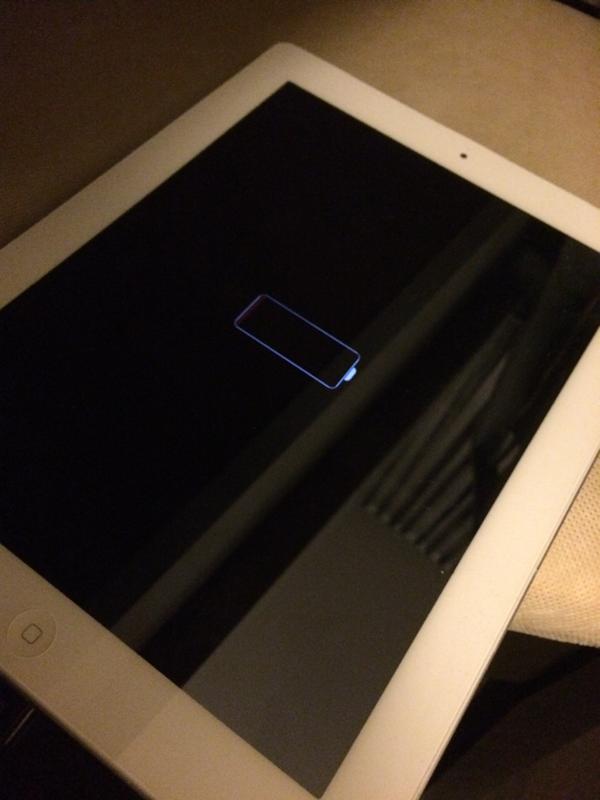 Стоит отключить сетевой обмен, блютус, другие энергоемкие аппаратные модули. Если батарея все равно разряжается, стоит провести мониторинг всех рабочих процессов.
Стоит отключить сетевой обмен, блютус, другие энергоемкие аппаратные модули. Если батарея все равно разряжается, стоит провести мониторинг всех рабочих процессов.